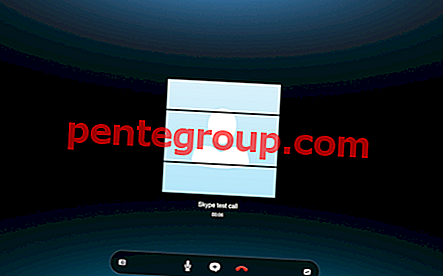L'iPhone 6s / 6s Plus dispose d'une fonction de lampe de poche pour la caméra avant. Cela vient pour aider à prendre un selfie dans des conditions de faible luminosité. Le plus gros problème pour prendre un selfie en basse lumière est que le flash laisse sa réflexion sur les yeux et l'image montre vos globes oculaires en rouge.
C'est ce qu'on appelle une image des yeux rouges. Les gens essaient de prendre un selfie dans différents anges avec une pose différente, juste pour éviter cet effet yeux rouges. De nombreux utilisateurs ont également installé différentes applications sur leur iPhone ou iPad pour modifier cet effet. À votre grande surprise, il y a une fonctionnalité dans l'application Photos dans iOS 9 pour supprimer complètement cet effet yeux rouges de n'importe quelle image. Consultez simplement le tutoriel ci-dessous pour plus de détails.

Comment supprimer les yeux rouges des photos sur iPhone ou iPad
Étape 1. Ouvrez l'application Photos depuis l'écran d'accueil.
Étape 2. Ouvrez maintenant l' image que vous souhaitez modifier et qui a les yeux rouges.
Étape 3. Appuyez sur «Modifier» situé en haut à droite de l'écran.

Étape 4. Zoomez un peu l'image pour obtenir une vue correcte des yeux rouges.
Étape # 5. Une fois que vous êtes à l'aise avec le zoom, appuyez sur l'icône «Œil» située en haut à gauche de l'écran.

Étape # 6. Appuyez maintenant sur l'œil rouge de l'image et laissez iOS faire son travail.
Étape # 7. Il est temps que l'autre œil édite. Appuyez sur le deuxième œil rouge et attendez que l'iOS supprime l'effet yeux rouges.
Étape # 8. Une fois que vous avez terminé, appuyez sur «Terminé» situé en bas à droite de l'écran.
Voila! Votre image est exempte d'yeux rouges. Vous n'aurez pas besoin de capturer de nombreuses images différentes juste pour éviter l'effet yeux rouges dans des conditions de faible luminosité.
Partagez vos commentaires avec nous dans les commentaires, sur Facebook, Twitter et Google Plus.